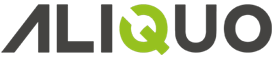Descubre los artículos, novedades y manuales de uso de nuestro ERP
-
Novedades
-
-
- Novedades versión 5.0.2212 (Diciembre 2022)
- Novedades versión 5.0.2211 (Noviembre 2022)
- Novedades versión 5.0.2210 (Octubre 2022)
- Novedades versión 5.0.2209 (Septiembre 2022)
- Novedades versión 5.0.2206 (Junio 2022)
- Novedades versión 5.0.2204 (Abril 2022)
- Novedades versión 5.0.2203 (Marzo 2022)
- Novedades versión 5.0.2202 (Febrero 2022)
- Novedades versión 5.0.2201 (Enero 2022)
-
-
- Novedades versión 5.0.2012 (Diciembre 2020)
- Novedades versión 5.0.2011 (Noviembre 2020)
- Novedades versión 5.0.2010 (Octubre 2020)
- Novedades versión 5.0.2005 (Mayo 2020)
- Novedades versión 5.0.2004 (Abril 2020)
- Novedades versión 5.0.2003 (Marzo 2020)
- Novedades versión 5.0.2002 (Febrero 2020)
- Novedades versión 5.0.2001 (Enero 2020)
-
- Fabricación (Demostración en versión 4)
- Formación de calendarios laborales
- Formación de partes de trabajo
- Formación de proyectos y contratos de mantenimiento
- Vídeo de autofiltros
- Vídeo de envío de facturas por e-mail
- Vídeo de importación de datos V4
- Vídeo de incorporación de archivos
- Vídeo de incorporación de imágenes
- Vídeo de la configuración de la seguridad
- Vídeo de la gestión de archivos de servidor
- Vídeo de traspaso de cartera
- Vídeo de trazabilidad
- Vídeo del diseño de listados
- Vídeo del generador de expresiones
-
- Novedades TPV versión 4.2403 (Marzo 2024)
- Novedades TPV versión 4.2401 (Enero 2024)
- Novedades TPV versión 4.2304 (Abril 2023)
- Novedades TPV versión 4.2302 (Febrero 2023)
-
- Novedades TPV versión 4.11.1905 (Mayo 2019)
- Novedades TPV versión 4.11.1804 (Abril 2018)
- Novedades TPV versión 4.11.1705 (Julio 2017)
- Novedades TPV versión 4.11.1701 (Enero 2017)
- Novedades TPV versión 4.11.5606 (Mayo 2015)
- Novedades TPV versión 4.11.5249 (Junio 2014)
- Novedades TPV versión 4.11.5214 (Abril 2014)
- Novedades TPV versión 4.11.5135 (Enero 2014)
- Novedades TPV versión 4.11.5015 (Septiembre 2013)
- Novedades TPV versión 4.11.4834 (Abril 2013)
- Novedades TPV versión 4.11.4665 (Octubre 2012)
- Novedades TPV versión 4.11.4637 (Septiembre 2012)
- Novedades TPV versión 4.11.4405.18651 (Enero 2012)
- Novedades TPV versión 2.11.3692.31827
- Novedades TPV versión 2.11.3569.21216
- Novedades TPV versión 2.11.3463.19228
- Mostrar todos los artículos ( 1 ) Contraer artículos
-
-
Introducción
-
Ventas
- Prioridad de precios de venta
- Grupos de tarifas
- Clientes potenciales
- Anticipos de clientes
- Consulta de riesgo del cliente
- Certificaciones
- Factura proforma
-
- Ofertas a clientes detalladas y agrupadas
- Pedidos de clientes detallados y agrupados
- Pedidos pendientes de entregar agrupados
- Situaciones de cierre pedidos de clientes
- Albaranes de venta detallados y agrupados
- Informe de facturas a clientes
- Informe de ventas de punto verde
- Análisis de las ventas agrupadas
- Análisis del beneficio de las ventas agrupadas
- Comparativa de ventas acumuladas por periodos y años
- Comparativa de ventas de artículos por periodos y años
- Comparativa de ventas del mes y año con el año anterior
- Comparativa facturación de ventas agrupadas por mes/año
- Histórico de clientes detallado
- Histórico de clientes resumido
- Histórico de clientes resumido por artículo
- Histórico económico de clientes detallado
- Informe ABC de la facturación de clientes
- Informe control de riesgo de clientes
- Informe control de riesgo de clientes para aseguradoras
- Objetivos de ventas de los clientes
- Políticas comerciales y tarifas de clientes
- Mostrar todos los artículos ( 7 ) Contraer artículos
-
Compras
-
- Ofertas de proveedores detalladas y agrupadas
- Pedidos a proveedores detallados y agrupados
- Pedidos pendientes de recibir agrupados
- Situaciones de cierre pedidos a proveedores
- Albaranes de compra detallados y agrupados
- Informe de facturas de proveedores
- Análisis de las compras agrupadas
- Comparativa de compras acumuladas por periodos y años
- Comparativa de compras del mes y año con el año anterior
- Comparativa facturación de compras agrupadas por mes/año
- Histórico de proveedores detallado
- Histórico de proveedores resumido
- Histórico de proveedores resumido por artículo
- Histórico económico de proveedores detallado
- Informe ABC de la facturación de proveedores
- Tarifas de proveedores
- Mostrar todos los artículos ( 1 ) Contraer artículos
-
-
Documentos
-
Administración
-
Tesorería
-
Comercial
-
Almacenes
- Expediciones
- Control de ubicaciones
- Trazabilidad de artículos
- Advertencias de stock
- Generar códigos de barras
-
- Entradas no estándar detalladas y agrupadas
- Entradas no estándar resumidas y agrupadas
- Entregas de traspaso entre almacenes detalladas y agrupadas
- Previsiones de traspaso entre almacenes detalladas y agrupadas
- Salidas no estándar detalladas y agrupadas
- Salidas no estándar resumidas y agrupadas
- Desglose completo de componentes de fabricación
- Disponibilidad de artículos en almacenes
- Necesidades de artículos en almacenes
- Consulta de stock y costes a una fecha
- Informe ABC de los movimientos de artículos
- Movimientos de artículos mostrando información logística
- Movimientos físicos por artículo
- Movimientos físicos por artículo y precio
- Movimientos físicos y ajustes de almacén/artículo
- Reservas y en camino de artículos
- Rotación de artículos
- Mostrar todos los artículos ( 2 ) Contraer artículos
-
Fabricación
-
Servicios
-
Contabilidad
- Contabilización de asientos
- Configuración del módulo contable
- Asistente de parametrización contable
- Parámetros de contabilidad
- Plan de cuentas contables
- Periodos y ejercicios fiscales
- Diarios y borradores contables
- Extractos contables
- Saldos contables del ejercicio
- Presentación de esquema de cuentas
- Importar plan y esquema de cuentas
- Importación de asientos contables
- Prioridad de cuentas en contabilización de facturas
- Exportación a otras contabilidades
-
Calidad
-
Recursos Humanos
-
Puntos de venta
-
Informes e históricos
-
- Ofertas a clientes detalladas y agrupadas
- Pedidos de clientes detallados y agrupados
- Pedidos pendientes de entregar agrupados
- Situaciones de cierre pedidos de clientes
- Albaranes de venta detallados y agrupados
- Informe de facturas a clientes
- Informe de ventas de punto verde
- Análisis de las ventas agrupadas
- Análisis del beneficio de las ventas agrupadas
- Comparativa de ventas acumuladas por periodos y años
- Comparativa de ventas de artículos por periodos y años
- Comparativa de ventas del mes y año con el año anterior
- Comparativa facturación de ventas agrupadas por mes/año
- Histórico de clientes detallado
- Histórico de clientes resumido
- Histórico de clientes resumido por artículo
- Histórico económico de clientes detallado
- Informe ABC de la facturación de clientes
- Informe control de riesgo de clientes
- Informe control de riesgo de clientes para aseguradoras
- Objetivos de ventas de los clientes
- Políticas comerciales y tarifas de clientes
- Mostrar todos los artículos ( 7 ) Contraer artículos
-
- Ofertas de proveedores detalladas y agrupadas
- Pedidos a proveedores detallados y agrupados
- Pedidos pendientes de recibir agrupados
- Situaciones de cierre pedidos a proveedores
- Albaranes de compra detallados y agrupados
- Informe de facturas de proveedores
- Análisis de las compras agrupadas
- Comparativa de compras acumuladas por periodos y años
- Comparativa de compras del mes y año con el año anterior
- Comparativa facturación de compras agrupadas por mes/año
- Histórico de proveedores detallado
- Histórico de proveedores resumido
- Histórico de proveedores resumido por artículo
- Histórico económico de proveedores detallado
- Informe ABC de la facturación de proveedores
- Tarifas de proveedores
- Mostrar todos los artículos ( 1 ) Contraer artículos
-
- Entradas no estándar detalladas y agrupadas
- Entradas no estándar resumidas y agrupadas
- Entregas de traspaso entre almacenes detalladas y agrupadas
- Previsiones de traspaso entre almacenes detalladas y agrupadas
- Salidas no estándar detalladas y agrupadas
- Salidas no estándar resumidas y agrupadas
- Desglose completo de componentes de fabricación
- Disponibilidad de artículos en almacenes
- Necesidades de artículos en almacenes
- Consulta de stock y costes a una fecha
- Informe ABC de los movimientos de artículos
- Movimientos de artículos mostrando información logística
- Movimientos físicos por artículo
- Movimientos físicos por artículo y precio
- Movimientos físicos y ajustes de almacén/artículo
- Reservas y en camino de artículos
- Rotación de artículos
- Mostrar todos los artículos ( 2 ) Contraer artículos
-
-
Herramientas
-
Seguridad
-
Configuración
-
Funcionalidad local
-
-
TPV
-
CDP
- Nuevos artículos próximamente
Teclas de acceso rápido
Las teclas de accesos rápido son combinaciones de teclado que proporcionan un modo alternativo para hacer algo sin necesidad de utilizar el ratón.
Menú principal
A continuación se detallan las teclas de acceso rápido de las opciones del menú principal.
| Opciones | Teclas |
|---|---|
| Artículos | Ctrl + Alt + F5 |
| Clientes | Ctrl + Alt + F6 |
| Proveedores | Ctrl + Alt + F7 |
| Proyectos | Ctrl + Alt + F8 |
| Buscar opciones de menú | Ctrl + B |
Opciones generales
A continuación se detallan las teclas de acceso rápido de las opciones más habituales que suelen encontrarse en las distintas pantallas de la aplicación.
| Opciones | Teclas |
|---|---|
| Ver o consultar | F9 |
| Añadir | Ctrl + N |
| Modificar | Ctrl + M |
| Eliminar | Ctrl + Supr |
| Duplicar | Ctrl + D |
| Aceptar | Ctrl + F12 |
| Aplicar | Ctrl + Shift + F12 |
| Cancelar o Cerrar | Shift + Esc |
| Actualizar | F5 |
| Buscar | Ctrl + F |
| Filtrar | Ctrl + Shift + F |
| Agrupar | Ctrl + Shift + G |
| Autofiltro | F3 |
| Autofiltro (activar o desactivar) | Ctrl + F3 |
| Autofiltro (vaciar) | Shift + F3 |
| Inmovilizar columnas | Ctrl + Alt + F |
| Listar | Ctrl + L |
| Diseñar listados | Ctrl + Alt + L |
| Imprimir | Ctrl + P |
| Archivos | Ctrl + F9 |
| Asistentes | Ctrl + Shift + F9 |
| Controles (mostrar calendario, mostrar ventana emergente, …) | Ctrl + Intro |
| Minimizar/Restaurar la cinta de opciones o barra de herramientas (Ribbon) | Ctrl + F1 |
| Mostrar/Ocultar teclas acceso en la cinta de opciones o barra de herramientas (Ribbon) | F10 |
| Cambiar de pestaña | Ctrl + Tab |
| Cerrar pestaña o ventana | Ctrl + F4 |
| Cerrar aplicación | Alt + F4 |
Listas de datos
A continuación se detallan las teclas de acceso rápido de las opciones más habituales para trabajar con las listas de datos que suelen encontrarse en las distintas pantallas de la aplicación.
| Opciones | Teclas |
|---|---|
| Añadir/Insertar filas | Ctrl + Shift + N |
| Modificar/Editar filas | Ctrl + Shift + M |
| Eliminar/Borrar filas | Ctrl + Shift + Supr |
| Duplicar filas | Ctrl + Shift + D |
| Situarse en la primera columna | Inicio |
| Situarse en la columna anterior | Flecha izquierda / Shift + Tab |
| Situarse en la columna siguiente | Flecha derecha / Tab |
| Situarse en la última columna | Fin |
| Situarse en la primera fila visible | RePág. |
| Situarse en la fila anterior | Flecha arriba |
| Situarse en la fila siguiente | Flecha abajo |
| Situarse en la última fila visible | AvPág. |
| Situarse en la primera fila y columna | Ctrl + Inicio |
| Situarse en la última fila y columna | Ctrl + Fin |
| Situarse en la primera columna de la siguiente fila | Ctrl + Flecha Abajo |
| Mostrar/Ocultar columnas | Ctrl + Alt + F9 |
| Marcar todas las filas | Ctrl + F11 |
| Desmarcar todas las filas | Ctrl + Shift + F11 |
| Invertir marcas | Ctrl + Alt + F11 |
| Mover la fila una posición hacia arriba | Ctrl + Alt + U |
| Mover la fila una posición hacia abajo | Ctrl + Alt + D |
| Mover la fila para bajar un nivel | Ctrl + Alt + L |
| Mover la fila para subir un nivel | Ctrl + Alt + R |
| Expandir/Aumentar nivel | Ctrl + [+] |
| Contraer/Reducir nivel | Ctrl + [-] |
| Expandir/Aumentar todos | Ctrl + Shift + [+] |
| Contraer/Reducir todos | Ctrl + Shift + [-] |
Vista de una tabla
En la pantalla o ficha de una tabla maestra (clientes, proveedores, artículos, …) se incluyen algunas de las opciones generales junto con sus teclas de acceso rápido, pero también se incluyen algunas opciones especificas cuyas combinaciones de teclado se detallan a continuación.
| Opciones | Teclas |
|---|---|
| Ver modo lista | Shift + F9 |
| Primero | Ctrl + Shift + [-] |
| Anterior | Ctrl + [-] |
| Siguiente | Ctrl + [+] |
| Último | Ctrl + Shift + [+] |
| Ayuda campo | F1 |
| Información del campo (tabla, campo, tipo de dato, tamaño, módulos, …) | Shift + F1 |
Vista de una nota
En la pantalla o ficha de una nota (presupuestos, pedidos, albaranes, …) se incluyen algunas de las opciones generales junto con sus teclas de acceso rápido, pero también se incluyen algunas opciones especificas cuyas combinaciones de teclado se detallan a continuación.
| Opciones | Teclas |
|---|---|
| Consultar riesgo | Ctrl + R |
| Agentes comerciales de la línea seleccionada | F6 |
| Gestión logística de la línea seleccionada | F7 |
| Analítica de la línea seleccionada | F8 |
| Consultar el stock de la línea seleccionada | Ctrl + F7 |